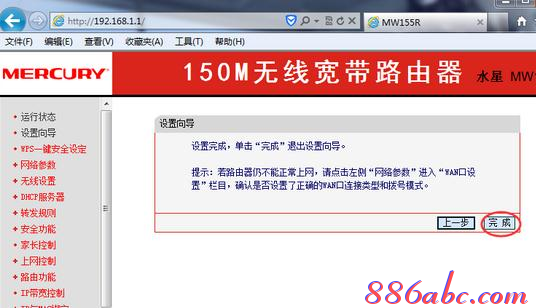路由器怎么设置wifi_路由器设置wifi图解
wifi是现在比较多人使用的一种网络连接方式,很多路由器都带有wifi功能,那么路由器要怎么设置wifi使用呢?下面是www.886abc.com整理的路由器设置wifi图解,供您参考。
路由器设置wifi图解
打开浏览器后,输入路由器的IP地址,IP地址可在路由器说明书中找到。
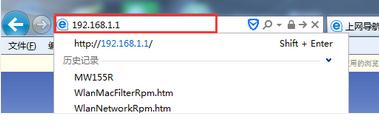
跳转至登录界面输入密码,点击确认,一般初始用户名和密码都是admin 。
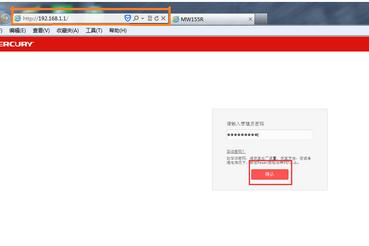
密码输入通过后进入路由器主界面。
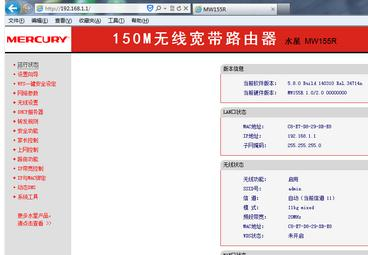
点击设置向导,单击下一步。
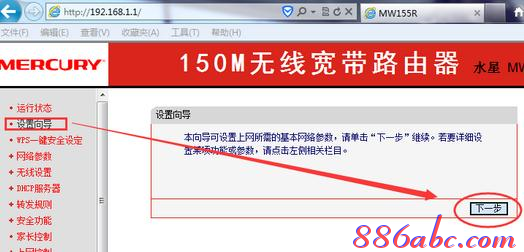
选择让路由器自动选择上网的方式,单击下一步。
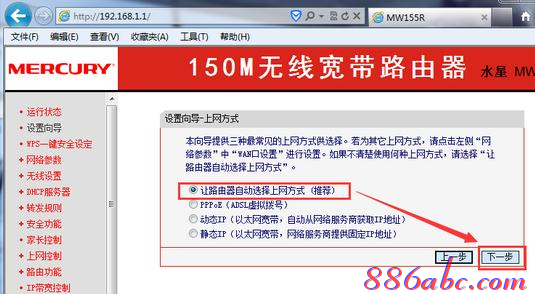
输入上网的账号和口令,单击下一步。
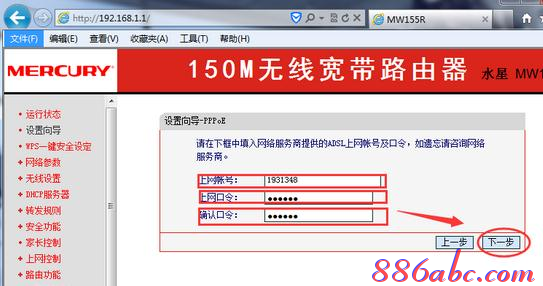
选择"WPA-PSK/WPA2-PSK“,输入你想设置的WiFi密码,单击下一步。
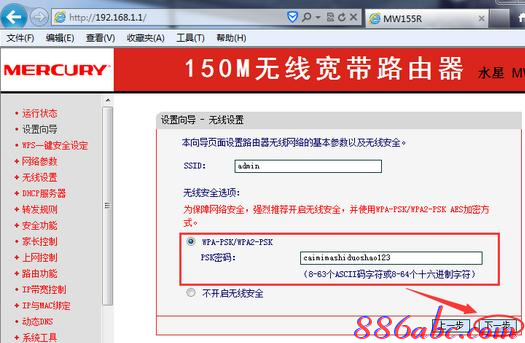
路由器设置完成,单击完成。